 häufiges Problem
häufiges Problem
 Lösung für das Problem, dass der Desktop beim Booten von Windows 10 einfriert und sich nur die Maus bewegen kann
Lösung für das Problem, dass der Desktop beim Booten von Windows 10 einfriert und sich nur die Maus bewegen kann
Lösung für das Problem, dass der Desktop beim Booten von Windows 10 einfriert und sich nur die Maus bewegen kann
Win10-Computer friert ein und nur die Maus kann sich bewegen? Tatsächlich werden Freunde, die über einen bestimmten Zeitraum Computer verwendet haben, auf eine solche Situation stoßen. Im Allgemeinen starten Personen, die auf diese Art von Computer-Animation stoßen, den Computer nur wiederholt neu, aber der Neustart des Computers ist vergeblich. Lassen Sie mich Ihnen beibringen, wie Sie das Problem lösen können, dass der Win10-Computer angehalten wird und sich nur die Maus bewegen kann! Kommen Sie und lernen Sie.
1. Wenn die Tastatur verwendet werden kann, drücken Sie die Tastenkombination Strg + Alt + Entf und wählen Sie in der geöffneten Benutzeroberfläche den Task-Manager aus. Suchen Sie im Fenster „Task-Manager“ und klicken Sie darauf. Klicken Sie dann unten rechts auf „Neu starten“.
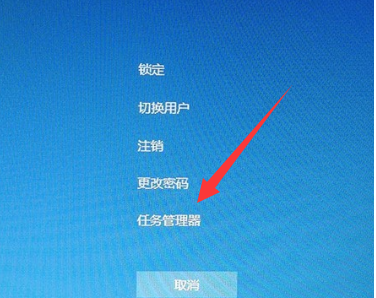
3 Klicken Sie dann auf die Datei oben, um die neue Aufgabe auszuführen.
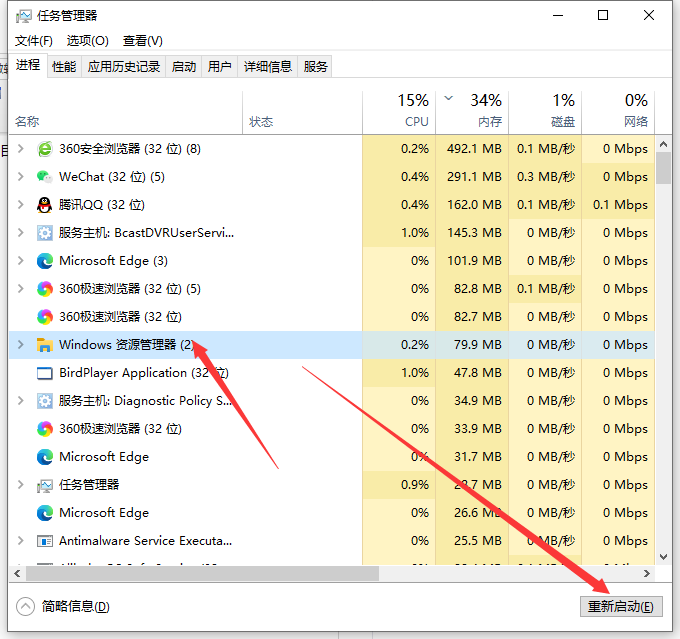
4. Geben Sie dann explorer.exe ein und aktivieren Sie das Kontrollkästchen unten.
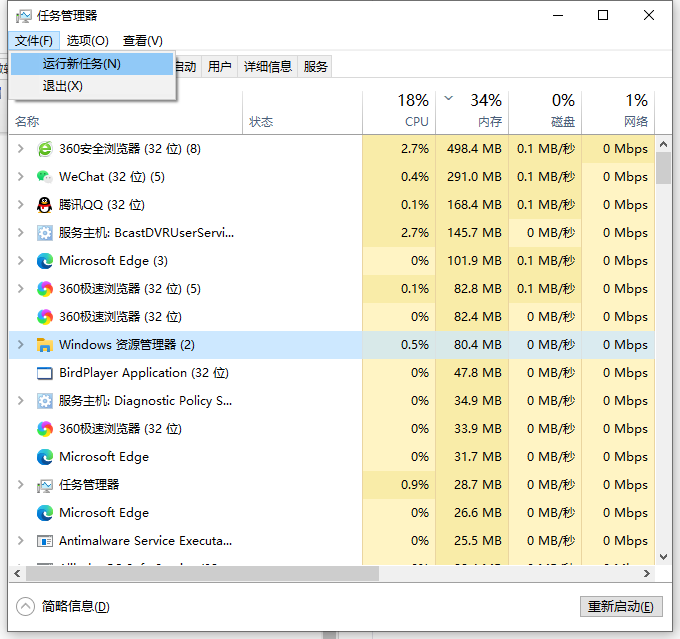
Das Obige ist die Lösung für das Problem, dass der Desktop beim Start von Windows 10 einfriert und sich nur die Maus bewegen kann.
Das obige ist der detaillierte Inhalt vonLösung für das Problem, dass der Desktop beim Booten von Windows 10 einfriert und sich nur die Maus bewegen kann. Für weitere Informationen folgen Sie bitte anderen verwandten Artikeln auf der PHP chinesischen Website!

Heiße KI -Werkzeuge

Undresser.AI Undress
KI-gestützte App zum Erstellen realistischer Aktfotos

AI Clothes Remover
Online-KI-Tool zum Entfernen von Kleidung aus Fotos.

Undress AI Tool
Ausziehbilder kostenlos

Clothoff.io
KI-Kleiderentferner

AI Hentai Generator
Erstellen Sie kostenlos Ai Hentai.

Heißer Artikel

Heiße Werkzeuge

Notepad++7.3.1
Einfach zu bedienender und kostenloser Code-Editor

SublimeText3 chinesische Version
Chinesische Version, sehr einfach zu bedienen

Senden Sie Studio 13.0.1
Leistungsstarke integrierte PHP-Entwicklungsumgebung

Dreamweaver CS6
Visuelle Webentwicklungstools

SublimeText3 Mac-Version
Codebearbeitungssoftware auf Gottesniveau (SublimeText3)

Heiße Themen
 1379
1379
 52
52

